Có rất nhiều công cụ để kiểm tra hiệu suất của máy tính, trong bài viết sau chúng tôi sẽ chia sẻ cho bạn một số cách sau.
Đang xem: Kiểm tra hiệu suất máy tính
Có rất nhiều yếu tố ảnh hưởng đến hiệu suất của máy tính như độ ổn định của CPU, GPU, RAM, tốc độ đĩa, hiệu suất máy ảo, xử lý đồ họa 3D,….
1. Kiểm tra hiệu năng máy tính với Prime95
Đây là công cụ kiểm tra độ ổn định của CPU, có rất nhiều bài kiểm tra và chế độ đánh giá hiệu năng. Prime95 hoạt động được trên tất cả các phiên bản windows. Kết quả đánh giá của Prime95 được xem bằng thời gian, giá trị càng thấp thì hiệu năng máy tính càng cao và ngược lại.
Bạn sẽ mất khoảng 10 phút để hoàn tất bài kiểm tra.
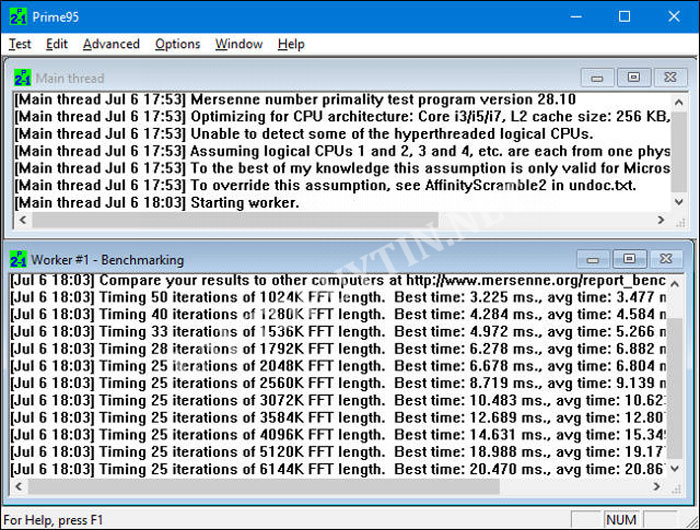
Kiểm tra hiệu năng máy tính với Prime95
2. Kiểm tra hiệu năng máy tính với PCMark
PCMark là phần mềm kiểm tra toàn diện máy tính về mặt video, đồ họa, cụ thể là thực hiện các tác vụ như phát video, duyệt web, xử lý hình ảnh,…. Nếu bạn là một game thủ muốn sở hữu một chiếc máy chơi game thì những thông số mà PCMark cung cấp là rất hữu ích.
3. Đo hiệu suất máy tính chơi game với 3DMark
3DMark tập trung chủ yếu vào việc xem xét máy tính xử lý các yếu tố đồ họa 3D có tốt không. Có hai lựa chọn dành cho phần mềm 3DMark đó là miễn phí và trả phí.
Với những người dùng thông thường chỉ cần bản free là đã có thể sử dụng đầy đủ. Còn với bản mất phí thì bạn sẽ được cung cấp thêm một số tính năng khác như kiểm tra sự ổn định của GPU, hiển thị kết quả dưới dạng đồ họa, kiểm tra nhiều GPU. Kết quả kiểm tra của 3DMark là một số điểm, đó có thể là điểm hiệu năng chung của máy, điểm riêng cho từng GPU, CPU. Điểm càng cao thì hiệu năng của máy càng tốt.

Đo hiệu suất máy tính chơi game với 3DMark
4. Kiểm tra hiệu năng máy tính với Novabench
Novabench là phần mềm hoàn toàn miễn phí, kiểm tra đầy đủ các thành phần cơ bản của máy tính như CPU, GPU, RAM, tốc độ ổ đĩa. Novabench chạy trên hệ điều hành win 7 và win 10. Với những người không am hiểu nhiều về các thông số phức tạp thì phần mềm này chính là sự lựa chọn phù hợp. Sau khi đã thực hiện một loạt bài kiểm tra, phần mềm sẽ đưa ra điểm tổng, điểm càng cao thì máy của bạn càng tốt.
5. Kiểm tra hiệu năng máy tính với SiSoftware Sandra
SiSoftware Sandra cung cấp những bài kiểm tra hiệu năng máy tính cần thiết. Giúp bạn có thể kiểm tra hiệu suất máy ảo, mạng, bộ nhớ, bộ xử lý và các thiết bị lưu trữ, với nhiều bài và chế độ kiểm tra.
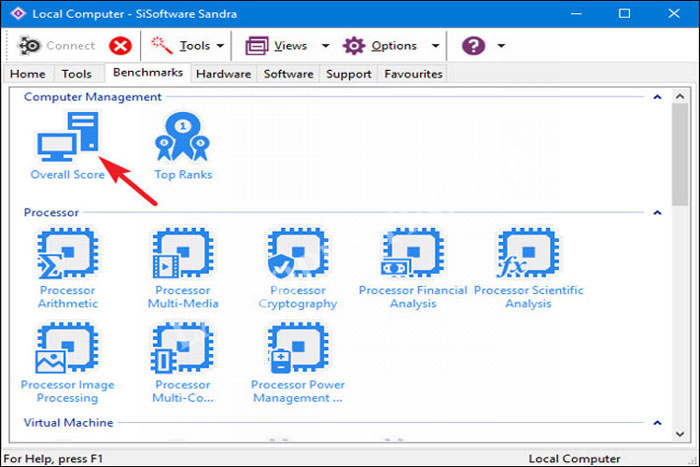
Kiểm tra hiệu năng máy tính với SiSoftware Sandra
6. Kiểm tra hiệu năng máy tính với UserBenchmark
Đây là một trong những công cụ kiểm tra hiệu năng máy tính đầy đủ tính năng. Sử dụng UserBenchmark bạn không cần phải cài đặt và sau khi khởi chạy ứng dụng, bạn có thể đánh giá toàn bộ PC của mình bằng một cú nhấp chuột. Sau khi quá trình kiểm tra hoàn tất, kết quả sẽ hiện lên trong trình duyệt web mặc định.
7. Kiểm tra hiệu năng máy tính với Cinebench
Phần mềm Cinebench sử dụng kết xuất đồ họa để mô tả và đánh giá khả năng phần cứng hiện đang dùng trên máy. Công cụ này phân loại hiệu suất CPU và OpenGL bằng kết xuất hình ảnh 4D, rất phù hợp để đánh giá trên những hệ thống cao cấp có quy mô vượt xa những gì mà phần mềm cơ bản có thể sử dụng được.

Kiểm tra hiệu năng máy tính với Cinebench
8. Phần mềm kiểm tra hiệu năng nào phù hợp với bạn?
Để có một bản tóm tắt cơ bản về khả năng của hệ thống và so sánh nó với các hệ thống khác, Userbenchmark và Geekbench sẽ làm được nhiều thứ hơn. Trong khi đó, Unigine Heaven và 3DMark có các bài kiểm tra benchmark đồ họa chuyên sâu hơn.
Khi đã biết rõ về chiếc máy mà bạn đang sử dụng cũng sẽ dễ dàng nâng cấp, chỉnh sửa cũng như sử dụng nó phù hợp.
Hy vọng bài viết trên đã giúp bạn có các cách kiểm tra hiệu suất máy tính hiệu quả nhất.